excel中快速填充工作日的具体操作步骤
如何在excel中快速填充工作日而去掉周末呢?接下来小编就会和大家分享一个一步就能搞定的方法步骤。
具体如下:
1. 首先打开Excel2016快捷方式,点击新建一个文档,如下图所示
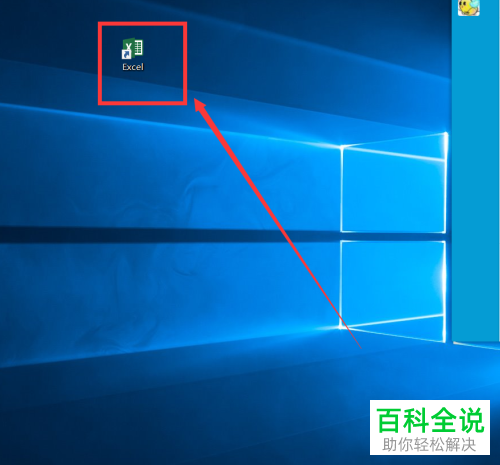
2. 接着选中A1单元格,输入“星期一”,如下图所示
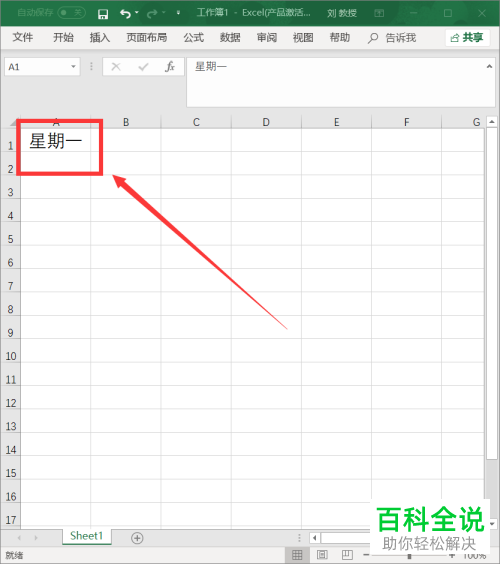
3. 接着拖动A1单元格的填充柄向下拉,下面的单元格就会依次被填充,但是可以看到周六周日也被填充进去了

4. 因为我们不需要周六周日,但是一个一个删除太麻烦,所以接下来我们就下拉填充,单击“自动填充选项”,如下图所示
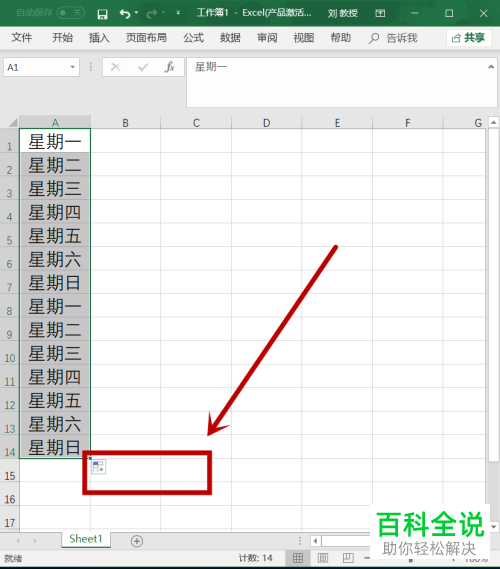
5. 在下图出现的下拉列表选择“填充工作日”选项
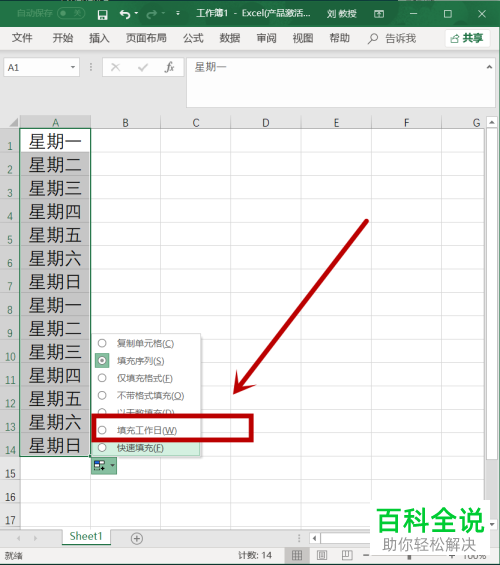
6. 这样就可以看到填充完成,周六周日也被去掉了
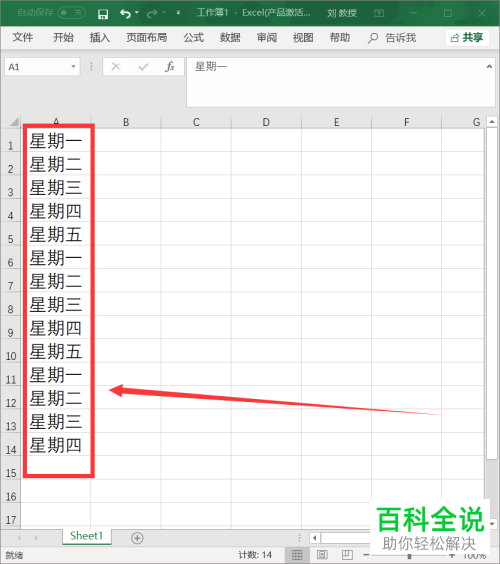
以上就是excel中快速填充工作日的具体操作步骤。
赞 (0)

